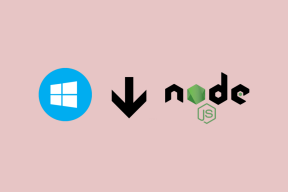Hur man döljer Prova Lens på Snapchat
Miscellanea / / April 03, 2023

Är du trött på att se dina röriga och onödiga Snapchat-linser? Distraherar linser dig från innehållet du vill se? Snapchat Try Lens är verkligen en väldigt cool funktion med vilken folk kan göra smink eller frisyrer virtuellt och det är verkligen ett roligt sätt att förbättra ditt snapspel. Men ibland kan det vara överväldigande, speciellt om du är ny på Snapchat och inte vet hur man navigerar i appen, kanske du undrar om du kan dölja linser på Snapchat? Svaret är JA! Om du vill dölja dessa Snapchat-linser har du kommit rätt. I den här guiden kommer vi att diskutera hur du döljer Test Lens på Snapchat och blir av med irriterande filter från din Snapchat-app.

Innehållsförteckning
- Hur man döljer Prova Lens på Snapchat
- Vad är Snapchat Try Lens?
- Kan du dölja linser på Snapchat?
- Visas linser på Snapchat?
- Var är mina linser på Snapchat?
- Hur man lägger till linser på Snapchat
- Hur man stänger av Snapchats Try Lens-funktion
Hur man döljer Prova Lens på Snapchat
I den här guiden kommer vi att förklara allt om Snapchat-linser, vilket inkluderar var man hittar dem och hur man tar bort dem om du inte behöver linser.
Snabbt svar
Du kan dölja din lins för andra i Snapchat genom att följa de givna stegen:
1. Öppna snapchat app.
2. Söka efter Lins i Mina linser sektion.
3. Tryck på ikon med tre punkter.
4. Slå på Dold alternativ.
5. Till sist, tryck på Okej alternativ för att bekräfta.
Vad är Snapchat Try Lens?
Snapchat Try Lens är en funktion som använder virtuella filter. Dessa virtuella filter kallas linser. Du kan se hur du kommer att se ut innan du ens tar ett foto eller en video. Snapchat Try Lens är inget annat än en förstärkt verklighet (AR) teknik som använder datorgenererade bilder eller animationer för att förbättra verkliga miljöer som ditt ansikte på Snapchat-kameran. Och det utvecklas ständigt med nya linser och upplevelser.
Läs också: Hur man får filter för kändisliknande på Snapchat
Kan du dölja linser på Snapchat?
Nej, tekniskt sett kan du inte dölja linser på Snapchat. Applikationen ger dig dock andra alternativ för att bli av med en viss Snapchat-lins. Om du inte vill se en Snapchat-lins kan du ta bort linserna. Låt oss se hur vi kan ta bort våra linser på Snapchat.
Notera: Smartphones har inte samma inställningsmöjligheter och de varierar från tillverkare till tillverkare. Se därför till att inställningarna är korrekta innan du gör några ändringar. Följande metoder utfördes på Moto G(60) smartphone.
1. Öppna Snapchat-appen.

2. Leta upp och välj Lins ikon intill kamera slutare på Snapchat.

Notera: Sektionen där användare kan välja linser kallas karusell.
3. När du har valt objektivet, tryck på alternativ ikon.
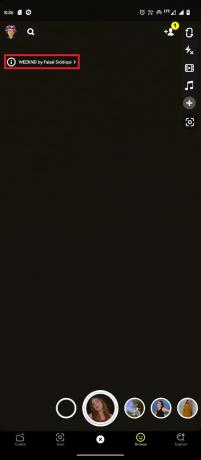
4. Här, tryck på Ta bort linsen.

5. Knacka på Avlägsna för att bekräfta åtgärden.
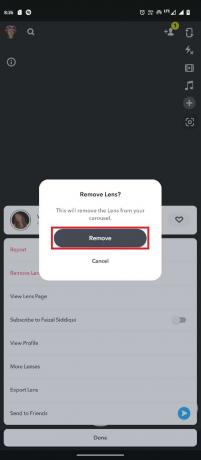
De tidigare metoderna borde kunna hjälpa dig att ta reda på hur du döljer Try Lens på Snapchat.
Läs också: Hur man får sorgligt ansiktsfilter på Snapchat
Visas linser på Snapchat?
Ja, linser visas på Snapchat. Det är den primära funktionen hos Snapchat. Du kan se linser till höger om kameraikonen. Snapchat har tusentals linser som du kan använda på dina snaps. Du kan bläddra i linser från utforskaralternativet i applikationen. Snapchat tillåter användare linsalternativ baserat på deras behov.
Var är mina linser på Snapchat?
Nu när vi vet vad Snapchat är testa Lens? låt oss diskutera var linsen är placerad i applikationen. Om du är ny på Snapchat-applikationen kan du behöva lite vägledning när du försöker navigera i appen. Om du försöker hitta Snapchat-objektiven kan du hitta linser precis på höger sida av kameraavtryckaren. Fortsätt läsa för att veta hur du stänger av Snapchats Try Lens-funktion.
Hur man lägger till linser på Snapchat
Nu när du vet hur du blir av med en lins på Snapchat, låt oss lära oss hur du kan lägga till några linser till din Snapchat.
Metod 1: Använd menyn Utforska
Nu när vi vet hur man gömmer Prova Lens på Snapchat, låt oss diskutera metoder för att lägga till linser till din Snapchat.
1. Öppna snapchat app.

2. Tryck på Förstoringslins ikonen precis under kameraslutaren för att öppna Utforska meny.
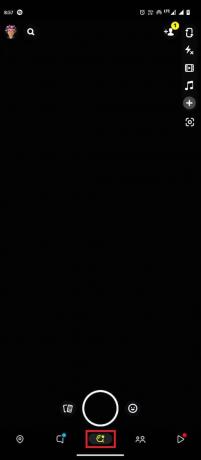
3. Välj nu en av linserna genom att knacka på den. Till exempel valde vi Smail här.

Notera: Du kan också söka för att hitta ett objektiv eller bara rulla vertikalt för att hitta fler linser. Du kan också rulla horisontellt för att ändra kategorin för ett objektiv.
4. Nu, klicka på en bild använda lins du valde att spara objektivet på din karusell.
Läs också: 10 sätt att fixa Snapchat-filter som inte fungerar på Android
Metod 2: Lägg till lins till favoriter
Vi har redan diskuterat visar linser på Snapchat? och nu vet vi att de gör det, låt oss utforska hur du lägger till dessa linser som favoriter och lägger till dem i din Snapchat-karusell. Du kan spara en snaplins genom att lägga till den i dina favoriter. Du kan använda följande steg för att använda den här metoden.
1. Följ Steg 1-3 från Metod1 för att navigera till linser.
2. Tryck nu på alternativ ikonen på skärmen.

3. Tryck på hjärta ikon för att spara linsen i favoriter.
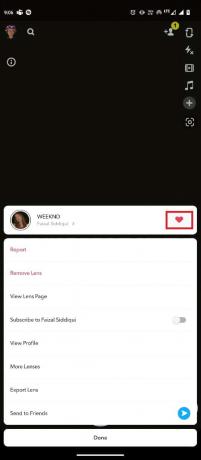
Notera: Du kan komma åt dina favoritlinser från Snapchat-karusellen eller menyalternativen. Om du vill hitta alla dina favorit Snapchat-linser, därför, om du vill veta Var är mina linser på Snapchat som du lagt till som din favorit, följ dessa enkla steg.
1. Gå till startskärmen för snapchat, och tryck på din profil ikon.

2. Leta upp och tryck på Favoriter under Linser.

3. Här bör du kunna hitta alla dina linser som sparats som favoriter.

Hur man stänger av Snapchats Try Lens-funktion
Tyvärr finns det inget alternativ att stänga av Try Lens-funktionen i Snapchat från och med mars 2023. Vi såg dock hur man döljer Try Lens på Snapchat. Detta är huvudfunktionen hos Snapchat, det är mycket mindre chans att Snapchat låter sina användare stänga av funktionen Try Lens.
Vanliga frågor (FAQs)
Q1. Är Snapchat-objektiv detsamma som Snapchat-filter?
Ans. Nej, Snapchat Lens är inte samma sak som Snapchat Filter. Snapchat Lens använder AR-teknik som lägger till 3D-animationer medan Snapchat Filter är ett 2D-överlägg som kan användas för att lägga till färgeffekter, text, etc.
Q2. Vad är användningen av en lins i Snapchat?
Ans. Användningen av en lins i Snapchat är helt enkelt att lägg till interaktiv förstärkt verklighet (AR) som 3D-animationer och virtuella element i en verklig miljö.
Q3. Kan jag ta bort Snapchat Lens från ett foto?
Ans. Nej, du kan inte ta bort Snapchat Lens från Snapchats sparade foto. Men du kan ta bort eller ändra Filter från fotot genom att trycka på 3 punkter längst upp till höger på fotot och sedan trycka på Redigera Snap. Nu kan du byta filter genom att dra åt höger eller vänster på fotot.
Q4. Hur får jag fler Snapchat-linser?
Ans. För att få fler Snapchat-linser, tryck bara på Fler linser under inspelningen eller välj knappen. Här kan du få miljontals Snapchat-linser.
F5. Hur kan jag sätta Snapchat-linser på bilder?
Ans. För att sätta Snapchat-linser på bilder, tryck på Minnen ikonen på vänster sida av bilden eller välj knappen. Nu kommer du att se dina Snaps, Camera Roll, etc. Tryck på bild du vill redigera. Tryck på 3 prickar ikon längst upp till höger på bilden och tryck sedan på Redigera Snap. Du kommer att se ett förstoringsglas, tryck bara på det och lägg till din favoritlins till din bild.
Rekommenderad:
- Hur man tittar på privata Vimeo-videor gratis
- Hur man visar alla Twitter-gillar
- Hur man säkerhetskopierar kamerarulle till Snapchat
- Varför försvinner inte vissa Snapchat-meddelanden?
Snapchat Try Lens är en rolig och spännande funktion som låter dig experimentera med olika 3D-filter och augmented reality-teknik. Men om du tycker att linserna är distraherande och överväldigande kan du enkelt ta bort linserna från din Snapchat. Du kan dock inte stänga av funktionen Prova objektiv och kan bara ta bort den från din Snapchat. Vi hoppas att den här guiden var till hjälp för dig och att du kunde ta reda på det hur du gömmer Prova Lens på Snapchat. Låt oss veta hur du gillar det här objektivet. Om du har några frågor eller förslag till oss, vänligen meddela oss i kommentarsfältet.